در قسمتهای قبلی دوره آموزش گرویتی فرم با مفهوم ارزیابی پویا در گرویتی فرم آشنا شدیم و کاربرد آن را به صورت عملی یاد گرفتیم. در این قسمت از دوره میخواهیم با فیلدهای قیمت گذاری در گرویتی فرم آشنا شویم و به کاربرد آنها بپردازیم.
در این مقاله چی قراره یاد بگیریم؟
فیلد قیمت گذاری چیست؟
به صورت کلی فیلدهای قیمت گذاری برای قیمت گذاری محصولات و خدمات به صورت آنلاین کاربرد دارند. یکی از کاربردهای فیلد قیمت گذاری این است که میتوانیم با استفاده از آن فرم طراحی کنیم و محصولات و خدمات خود را به کاربران به شکل آنلاین ارائه کنیم و کاربران هم میتوانند از طریق فرم محصولات را خریداری کرده و هزینه آن را به صورت آنلاین بپردازند.
فیلد محصول
در فیلد محصول همانطور که از نامش پیداست، مشخصات و اطلاعات محصول خود را وارد میکنیم. روی این فیلد کلیک میکنیم تا به فرم اضافه شود.
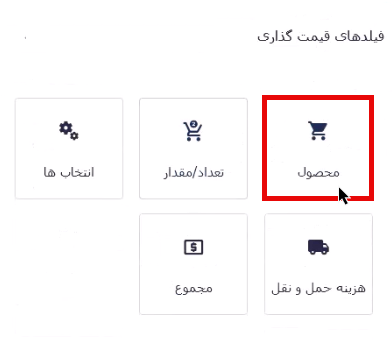
در برچسب فیلد، عنوان محصولی که میخواهیم به فروش برسانیم را وارد میکنیم.
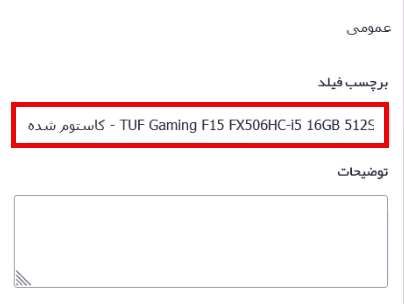
در قسمت نوع فیلد باید نوع محصول را مشخص کنیم، وقتی یک محصول برای فروش و ارائه داریم، گزینه محصول تکی را انتخاب میکنیم.
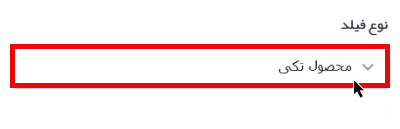
در قسمت قیمت، قیمت محصول خود را به تومان وارد میکنیم. (زیرا در تنظیماتی که در جلسات گذشته دوره آموزش دادهشد، واحد پولی افزونه را روی تومان گذاشتیم.)
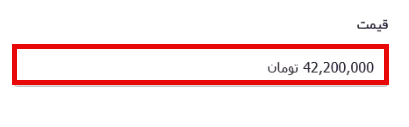
با فعال کردن گزینه “غیر فعال سازی فیلد مقدار/ تعداد” میتوانیم، تعیین تعداد محصول توسط کاربر را غیرفعال کنیم و بدین ترتیب هیچ گزینهای برای تعداد محصول به کاربر نشان داده نمیشود.
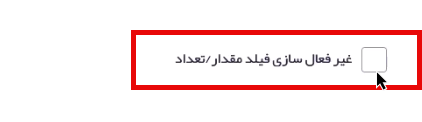
پس از انجام تغییرات جهت اعمال شدن آنها، کافیست آنها را ذخیره کنیم.
فیلد انتخابها
با استفاده از فیلد انتخابها میتوانیم، موارد افزودنی که برای محصول اصلی میخواهیم را انتخاب کنیم تا کاربر بتواند هنگام خرید محصول آنها را نیز انتخاب کند. روی فیلد انتخابها کلیک میکنیم تا به فرم ما اضافه شود.
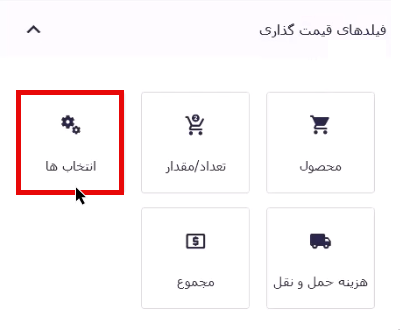
در قسمت برچسب فیلد، عنوان مناسب مربوط به فیلد را وارد میکنیم.
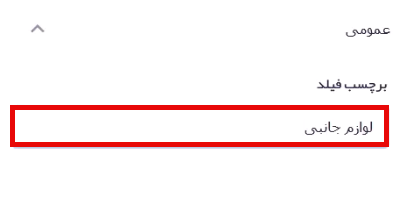
در قسمت قرار دادن فیلد محصول، محصولی که میخواهیم این فیلد را برای آن قرار دهیم را انتخاب میکنیم.
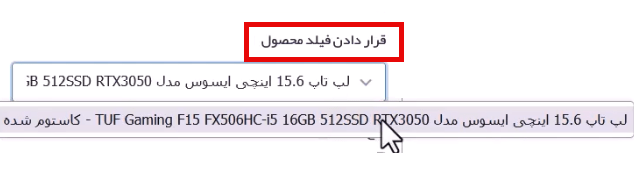
با توجه به محصول در قسمت نوع فیلد، حالت نمایش فیلد به کاربر را تعیین میکنیم. اگر گزینه لیست بازشو را انتخاب کنیم، فیلد به صورت لیست به کاربر نشان داده میشود و اگر گزینه چک باکس را انتخاب کنیم به صورت گزینههایی است که کاربر میتواند به صورت دلخواه تیک چند گزینه را همراه با هم بزند.
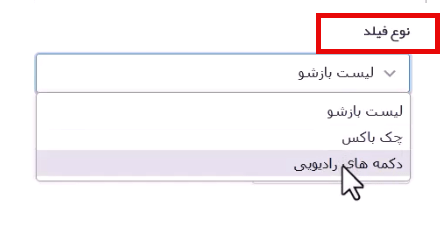
در قسمت انتخابها، با کلیک روی گزینه edit choices تعداد و عنوان مناسب هر افزودنی مربوط به محصول را به همراه قیمت آن مشخص میکنیم.
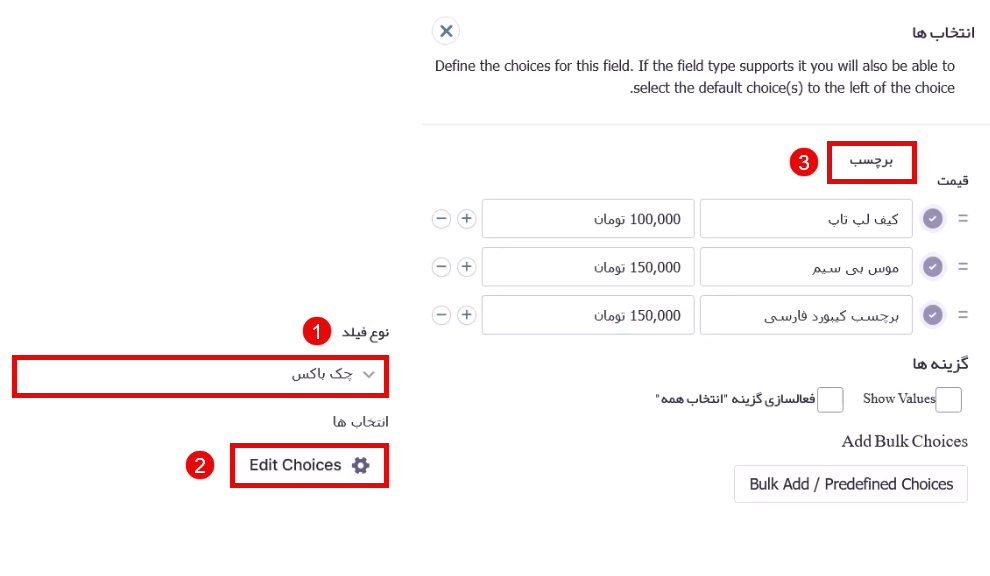
در تنظیمات مربوط به فیلد در قسمت گزینهها با زدن تیک “فعال سازی گزینه انتخاب همه”، به کاربر این امکان را میدهیم که در صفحه فرم همه افزودنی محصولات موجود را به صورت یکجا انتخاب کند.
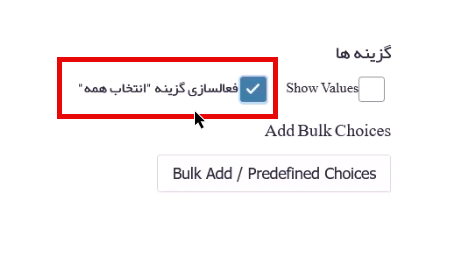
فیلد هزینه حمل و نقل
با استفاده از فیلد هزینه حمل و نقل، میتوانیم هزینه ثابتی را برای ارسال محصول، مالیات یا ارزش افزوده آن مشخص کنیم که در انتها به مبلغ کل فاکتور کاربر اضافه شود. روی این فیلد کلیک میکنیم تا به فرم اضافه شود.
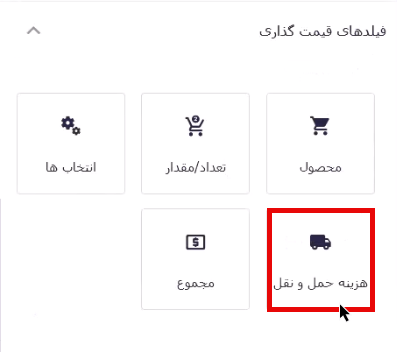
با کلیک روی این فیلد تنظیمات آن نمایش داده میشود.
در تنظیمات عمومی، عنوان و توضیحات مربوط به فیلد هزینه حمل و نقل محصول را تعیین میکنیم.
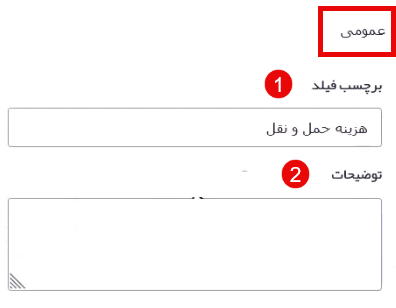
در قسمت نوع فیلد میتوانیم مشخص کنیم که هزینه حمل و نقل به چه صورت باشد. اگر گزینه متد تکی را انتخاب کنیم فقط هزینه ثابتی که مشخص کردیم، به فاکتور کاربر اضافه میشود. اگر لیست بازشو یا دکمه رادیویی را انتخاب کنیم، میتوانیم چند گزینه مختلف تعیین کنیم تا کاربر با توجه به نیاز خود یکی را انتخاب کند.
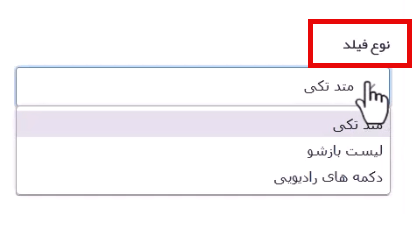
در نهایت پس از اینکه گزینه موردنظر خود را انتخاب کردیم روی گزینه “Save Form” کلیک میکنیم تا تنظیمات ذخیره شود.
فیلد مجموع
با فیلد مجموع میتوان تمام هزینههای کاربر اعم از هزینه محصول، لوازم جانبی و حمل و نقل در یک فیلد به او نشان داد. روی این فیلد کلیک میکنیم تا به فرم ما اضافه شود.
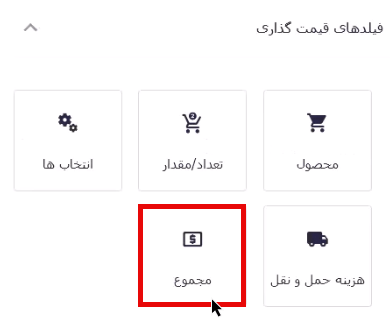
در تنظیمات عمومی، عنوان و توضیحات لازم برای فیلد مجموع هزینههای کاربر را وارد میکنیم.
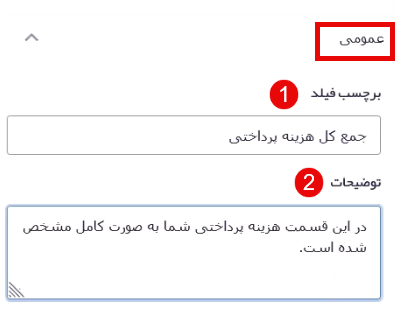
در انتها تغییرات فرم را ذخیره میکنیم تا بتوانیم نتیجه آن را مشاهده کنیم.
کلام آخر
در این قسمت از دوره آموزش گرویتی فرم با ذکر مثال مربوط به ارائه فاکتور خرید کاربر، شیوه استفاده از فیلدهای قیمت گذاری را به شما عزیزان توضیح دادیم. در قسمت بعدی با ادامه آموزش همین موضوع و با ذکر مثالهای بیشتر همراه شما هستیم. امیدواریم که این جلسه برای شما موثر و مفید بود باشد.




